
Backup? Quale backup?
Sappiamo tutti perché dobbiamo eseguire il backup. Se usi il tuo computer tanto quanto me, allora stai costantemente creando, modificando e confrontando nuovi file; il tuo disco rigido si sta gonfiando di minuto in minuto. Garantire che i backup siano aggiornati e completi è un compito arduo, spesso complicato dal fatto che molte persone hanno piccoli dischi rigidi sulle loro macchine.
Per fortuna, alcuni prodotti mirano a facilitare questo compito. Uno di questi è Backup and Recovery Home 14, del software tedesco Titagon Paragon. Lo strumento funziona su Windows 2000 tramite Windows 8.1 e offre un approccio completo, dal backup dei file all'intero sistema. Le versioni precedenti hanno ricevuto recensioni positive e l'ultima versione impressiona con una serie di utilità di backup e ripristino killer per il basso prezzo di $ 40.
Ma va bene? Ho dato un giro.
Prime impressioni
Ho installato Paragon su un witeless, Lenovo crap-top dei tempi passati, a dondolo un anemico processore AMD Vision, un disco a stato solido e un'installazione completamente aggiornata di Windows 7. Questa non è una centrale elettrica, ma è comunque riuscita a eseguirlo senza alcun rallentamento percettibile.
L'installazione è stata semplice come l'installazione di qualsiasi applicazione Windows, anche se mi è stato richiesto di installare un paio di dipendenze all'inizio. Dopo 10 minuti, Paragon Backup e Recovery 14 erano seduti sul mio disco fisso.
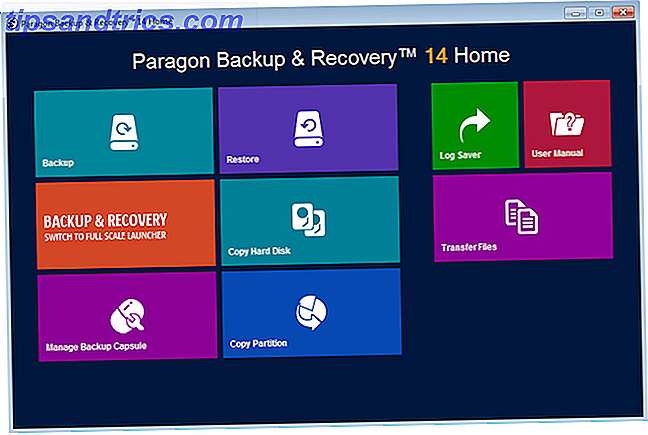
Sì, la pagina di destinazione prende inesplicabilmente una pagina o due dall'estetica di Windows 8. Tuttavia, questa impiallacciatura di Metro-ness è stata rimossa dopo essere entrata nel budello dell'applicazione, sulla quale siamo accolti con qualcosa che sembra un po 'più familiare.
Monitoraggio dell'unità
Sebbene non pubblicizzato nel nome, Paragon Backup and Recovery può controllare il file system per imperfezioni e difetti. Questo è utile, in quanto ti dà un colpo d'occhio sul fatto che il tuo HDD / SSD è sul fritz, in modo efficace avviso di perdita di dati imminente.

Ho deciso di provare, eseguendo sia un test di superficie che cerca i settori danneggiati, sia una scansione del file system.
Ciò ha richiesto un riavvio, su cui il mio computer si è avviato in un programma dall'aspetto leggermente spaventoso. Questo mi ha informato dei progressi delle scansioni che stavo correndo, nonché di eventuali problemi con il mio drive (non ce n'erano). Una piccola lamentela è stata che il tempo stimato di completamento non era accurato. Diceva che ogni scansione richiedeva circa 30 minuti, ma impiegava molto più tempo, il che mi avrebbe portato a lasciare il mio computer in funzione durante la notte e andare a letto.

Se stai pensando di utilizzare Paragon per verificare lo stato del tuo disco rigido, ti consigliamo di farlo quando non hai intenzione di essere produttivo.
di riserva
Una delle caratteristiche principali pubblicizzate da Paragon è la possibilità di eseguire il backup di file, cartelle e l'intero disco rigido. Inoltre, è anche possibile eseguire il backup delle e-mail conservate localmente sul computer. Ho deciso di creare un archivio di backup della mia cartella Documenti. Questo era un processo relativamente semplice; Ho selezionato il tipo di backup richiesto, la cartella di cui volevo eseguire il backup e il luogo in cui desideravo archiviare il mio backup.

Vale la pena notare che lo strumento offre numerose opzioni di backup, tra cui "Smart Backup", "Differential Backup", "Incremental Backup" e "Synthetic Backup". Non è immediatamente evidente ciò che ciascuno di questi è, e non sono pienamente spiegati. Tuttavia, si tratta di un reclamo di progettazione, non di una funzionalità.

I backup possono essere programmati e anche programmati, consentendo di gestire backup e ripristini senza stress.
Il processo di creazione di un backup è stato un po 'lento, dato che stavo facendo funzionare un SSD in piena salute e dato che il mio computer Windows non è il mio computer principale, la cartella Documenti non è particolarmente piena. Nonostante ciò, il backup è stato creato accuratamente e ripristinato con un minimo di confusione. Il che ci porta al nostro prossimo punto: i restauri.
Restauro
Una volta creato il mio archivio, ho deciso di ripristinarlo. Questo è stato memorizzato in una posizione predefinita nella mia cartella Documenti e, quando l'ho visitato con il file explorer, non sono riuscito ad aprirlo direttamente.
Invece, ho dovuto aprirlo con Paragon. Il ripristino dei backup era un processo semplice e relativamente veloce (soprattutto rispetto alla creazione del backup iniziale). Usa una procedura guidata, che presenta ogni archivio cronologicamente in una lista, e sei in grado di selezionare quale vuoi ripristinare. Puoi anche decidere quali file e cartelle desideri ripristinare.

Dopodiché, è sufficiente premere 'Avanti' alcune volte fino a quando i tuoi file non sono stati ripristinati correttamente.
Conclusione
Mi piace molto Paragon Backup e Recovery Home 14.
Certo, ha una buona dose di verruche, tra cui alcune scelte progettuali incomprensibili e ETA inesatti. Ma gestisce perfettamente il backup e il ripristino dei file, e per questo dovrebbe essere lodato.
Fai un tentativo e fammi sapere come lo trovi nei commenti qui sotto!



